„Windows Easy Transfer“: perkelkite failus, programas, nustatymus iš vieno kompiuterio į „Windows“
Asmeninio kompiuterio srityje niekas negaliteigia, kad „Windows“ yra labiausiai įdiegta komercinė operacinė sistema. Jis vystosi tobulėjant kompiuterio aparatūros technologijoms ir šiuo metu yra 10 ar naujesnė versija, žinomas pavadinimu „Windows 10.“. Nors yra žmonių, kurie vis dar naudoja „Windows XP“, dauguma vartotojų ir toliau tobulina savo „Windows“ ir asmeninius kompiuterius, kad neatsiliktų nuo pasaulio.
Viena problema, apie kurią ne visi žino, yramigracijos procesas. Tarkime, kad norite atnaujinti iš „Windows 7“ į „Windows 8“ tame pačiame kompiuteryje; galbūt galėsite įdiegti 8 per 7 ir išlaikyti viską nepažeistą. O kas, jei taip pat norite atnaujinti aparatinę įrangą?
Ar reikia rankiniu būdu nukopijuoti programas, failus, aplankus ir visus duomenis? O gal pradedate nuo švaraus šiferio, kad išvengtumėte vargo? Atrodo, kad abu variantai nėra idealūs.
Laimei, yra „Windows“ lengvas perkėlimas į pagalbą. Arba jei tiksliai, ten buvo.
Puikus sprendimas, ne daugiau
Norėdami išspręsti su Windows atnaujinimu susijusias problemasproceso metu „Microsoft“ sukūrė įrankį, pavadintą „Windows Easy Transfer“. Ši specializuota failų perdavimo programa leidžia vartotojams perkelti asmeninius failus ir parametrus iš vieno kompiuterio į kitą, kuriame veikia naujesnė „Windows“.
Įrankis buvo pristatytas „Windows Vista“, kad pakeistų failų ir parametrų perkėlimo vedlį iš XP ir toliau taptų neatsiejama „Windows 7“, „8“ ir „8.1“ dalimi.
Naudodamiesi šiuo įrankiu, vartotojai gali perkelti savo duomenų failus ir aplankus iš vieno kompiuterio į kitą naudodami „Easy Transfer“ kabelį, kompiuterinį tinklą, kompaktinius diskus ar DVD diskus, USB atmintinę arba išorinį standųjį diską.
Tačiau dėl tam tikrų priežasčių „Microsoft“ nutraukė veiklą„Windows Easy Transfer“, naudojant „Windows 10.“, o tiems, kurie planuoja atnaujinti „Windows 7“, „8“ ir „8.1“, yra naudojami oficialūs įmontuoti įrankiai, siekiant įsitikinti, kad jų failai ir aplankai seka juos į naujus kompiuterius, norintys perkelti vartotojus „Windows 10“ nėra taip pasisekę.

Kokios yra alternatyvos?
Nutraukus „Windows“ lengvą perkėlimą, skirtą „Windows“10 vartotojų nenurodė, kad „Microsoft“ paliko vartotojus tamsoje. Kaip alternatyvą ji pasirinko nemokamą „Laplink“ „PCmover Express“ versiją. Ši programa turi daugiau ar mažiau panašią „Windows Easy Transfer“ funkciją. Tie, kurie nori papildomų funkcijų, tokių kaip galimybė perduoti programas, gali pasirinkti mokamą „PCmover Professional“ atnaujinimą.
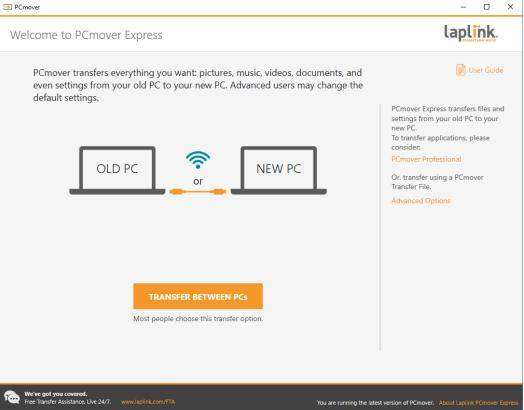
Nors „PCmover Express“ pagal numatytuosius nustatymus yra „Windows 10“, tai nereiškia, kad vartotojai turėtų pasirinkti šią parinktį. Jie gali pasirinkti naudoti ką nors kitą.
Kita perspektyvi „Windows Easy Transfer“ alternatyva yra „EaseUS Todo PCTrans“.
Ši programa leidžia perkelti į vedlį panašius failuskompiuteriuose ar standžiajame diske arba kompiuteryje. Pirmoji parinktis leidžia perkelti iš „Windows Vista“, XP, 7, 8, 8.1 ir 10 į „Windows 10.“, o antroji parinktis leidžia perkelti iš vietoje įdiegto „Windows 10“ atnaujinimo, perkelti po švarios „Windows 10“ diegimo ir perkelti iš skaidinių.
Duomenis galite perduoti naudodami tinklo ryšį ir vaizdo failą bei perduoti vietinę programą.

Nemokama iš „Windows Evils“
Būdama labiausiai įdiegta AK operacinė sistema„Windows“ nėra geriausia OS OS. Sakyti, kad problemų yra nedaug, yra labai neįvertinamas. „Microsoft“ tai supranta ir reguliariai išleidžia atnaujinimus, kad pašalintų neatidėliotinas saugos spragas ir klaidas.
Vienas iš atvejų, kai problemos dažniausiai iškyla, yra atnaujinant sistemą. Gali būti, kad kažkas ne taip, ir jūs paliksite didžiulį aukštųjų technologijų popieriaus gabalą.
Norėdami to išvengti, galite naudoti „Windows Boot Genius“. Ši programa yra rinkinys priemonių rinkinio ir sistemos optimizavimo priemonės, leidžiančios greitai atlikti diagnostiką ir išspręsti įprastas problemas visuose nešiojamuosiuose ir staliniuose kompiuteriuose. Programa gali padėti ištrinti konkrečius failus ir aplankus arba visą skaidinį; atkurti prarastą / pamirštą „Windows“ slaptažodį arba „Windows“ produkto raktą; ištaisykite „Windows“ įkrovos problemas, tokias kaip įkrovos nesėkmė, mėlynas / juodas ekranas ir avarija; taip pat atkurti duomenis iš vidinio / išorinio disko ar skaidinio, atsitiktinai ištrindami, formatuodami ir disko sugadinę.









